ما هي شبكة VPN؟ مزايا وعيوب شبكة VPN الافتراضية الخاصة

ما هو VPN، وما هي مزاياه وعيوبه؟ لنناقش مع WebTech360 تعريف VPN، وكيفية تطبيق هذا النموذج والنظام في العمل.
على الرغم من أن إزالة البرامج غير الضرورية من جهاز الكمبيوتر الخاص بك أمر ضروري، إلا أن ليست كل الطرق موثوقة. يعلن بعض المطورين ومجموعات GitHub عن نصوص إزالة البرامج غير الضرورية لنظام التشغيل Windows باعتبارها حلاً سريعًا. ومع ذلك، بمجرد البدء في استخدامها، سوف تجد أنها قد تسبب ضررًا أكثر من نفعها. فيما يلي الأسباب التي تجعلك لا تستخدم نصوص إزالة bloatware على Windows.
ما هو البرنامج النصي لإزالة bloatware؟
كما يوحي الاسم، فإن البرنامج النصي لإزالة bloatware هو مجموعة من الأوامر التي تساعد في إزالة التطبيقات المثبتة مسبقًا (bloatware) من جهاز الكمبيوتر الخاص بك.
على أجهزة Windows، سيعمل البرنامج النصي لإزالة البرامج غير المرغوب فيها مع PowerShell أو محطات أخرى مثل Mintty أو PuTTy أو Git Bash.
GitHub هو المصدر الأكبر لنصوص إزالة البرامج غير الضرورية لنظام التشغيل Windows. قم بإجراء بحث بسيط وستجد 479 نتيجة لهذه البرامج. يمكنك العثور على العديد من نصوص إزالة البرامج غير المرغوب فيها على Reddit وQuora والمدونات التقنية ومواقع المطورين.
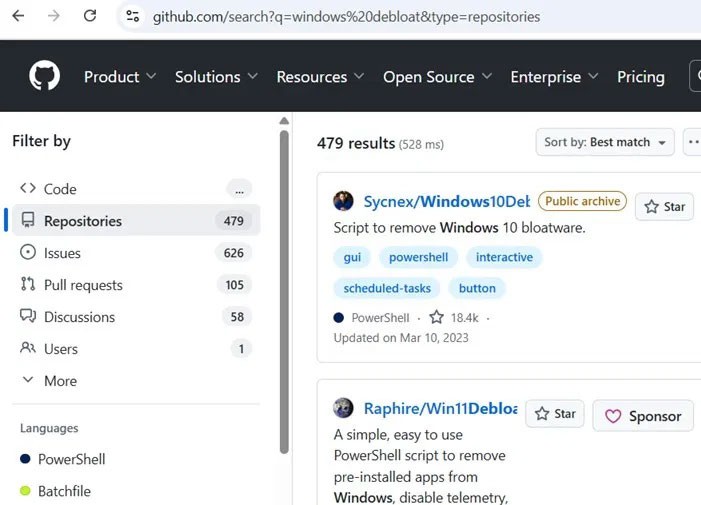
حاول مؤلف المقال استخدام برنامج إزالة البرامج غير المرغوب فيها لنظام التشغيل Windows، وهو "Win11debloat". يزعم هذا البرنامج النصي أنه يزيل جميع البرامج غير الضرورية المثبتة مسبقًا على نظام التشغيل Windows 11. هناك طريقتان لتشغيل البرنامج النصي: تنزيل البرنامج النصي يدويًا أو إدخال كتلة البرنامج النصي في PowerShell (وضع المسؤول). عند القيام بالطريقة الثانية، سيتم فتح نافذة جديدة بها "وضع حذف التطبيق"، قم بتحديده عن طريق إدخال الرقم 3.
تفتح نافذة جديدة أخرى، مما يسمح لك بالتحقق يدويًا من التطبيقات غير المرغوب فيها التي تريد إزالتها من جهاز الكمبيوتر الذي يعمل بنظام Windows. إذا كنت لا تريد إضاعة الكثير من الوقت، فما عليك سوى تحديد كل هذه التطبيقات. ولكن لا ينصح بذلك.
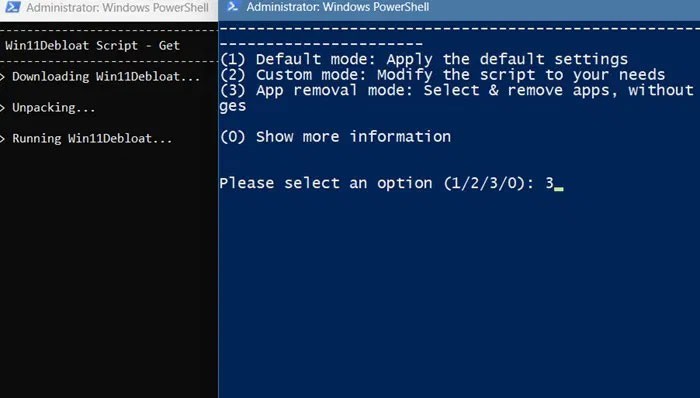
الغرض من البرنامج النصي لإزالة bloatware هو إزالة التطبيقات التي يعتبرها المطور bloatware تلقائيًا . ورغم أن هذا قد يؤدي إلى تنظيف النظام من مثل هذه البرامج، فإنه قد يؤدي إلى بعض المشاكل، كما هو موضح أدناه.
1. الكثير من الإيجابيات الخاطئة
ليست كل البرامج المثبتة مسبقًا عبارة عن برامج غير ضرورية. بعضها ضروري لعمل النظام بشكل صحيح. قد يبدو برنامج إزالة البرامج غير الضرورية في نظام التشغيل Windows سريعًا وسهلاً، لكنه قد يحدد عن طريق الخطأ إيجابيات خاطئة ويزيل البرامج التي تريد الاحتفاظ بها.
بالنسبة للمثال أعلاه مع "Win11debloat"، حدد البرنامج النصي لإلغاء التثبيت عن طريق الخطأ العديد من البرامج المستخدمة بشكل شائع على أنها bloatware - Bing Translator، وBing Weather، وWindows Tools، وQuick Assist.
ومع ذلك، أراد المؤلف إزالة Skype وZune Video، لذا فقد شرع في تأكيد إلغاء تثبيت هذين التطبيقين. يؤدي هذا إلى وميض الشاشة للحظة. بخلاف ذلك، لا توجد أي مشاكل أخرى.
تمت إزالة البرامج مثل Skype وZune Video من PowerShell باستخدام البرنامج النصي.
ولكن إذا اتبعت توصيات البرنامج النصي وحذفت البرامج المرتبطة بـ Bing وQuick Assist وMicrosoft Tools (مجلد يحتوي على لوحة التحكم وWordPad)، فقد يؤدي ذلك إلى العديد من مشكلات النظام على جهاز كمبيوتر يعمل بنظام Windows.
2. قد تتسبب نصوص إزالة البرامج غير المرغوب فيها في عدم استقرار النظام
ليست كل نصوص إزالة البرامج غير الضرورية في نظام التشغيل Windows سيئة، وربما تجد نصًا غريبًا يقوم بالمهمة بشكل جيد. يوصى على نطاق واسع باستخدام "Win11debloat" لتقليل حجم Windows لأنه يتيح لك بسهولة اختيار ما تريد إزالته. ولكن إذا كنت تستخدم برنامجًا نصيًا غير معروف، فقد يؤدي ذلك إلى عدم استقرار الجهاز الذي يعمل لديك.
عند محاولة تشغيل بعض هذه البرامج النصية، قد يمنحك Windows تحذيرات مختلفة بشأن "رفض الوصول". تتطلب إزالة البرامج غير الضرورية الوصول إلى "System32"، وهو مجلد محمي. بعد كل شيء، من المفترض أن يقوم Microsoft Defender Antivirus بمنع البرامج النصية البعيدة من الاستيلاء على System32، بالإضافة إلى الملفات والمجلدات التابعة له.
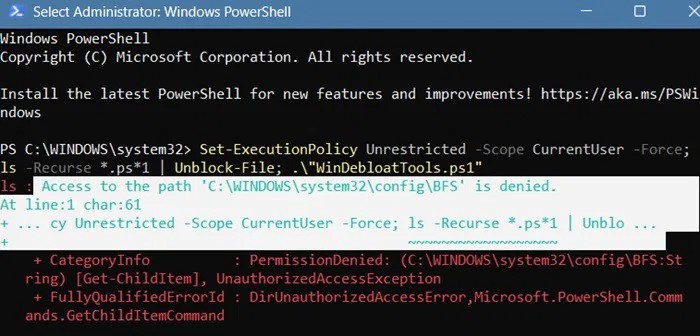
يتمتع برنامج Defender بميزات إضافية للحماية من العبث لمنع تعديل System32 والمجلدات المهمة الأخرى. لذا، إذا كنت تريد أن يعمل البرنامج النصي لإزالة bloatware، فسوف يتعين عليك إزالة كل هذه الأذونات.
على الرغم من أنك قد تنجح في إزالة البرامج الإضافية، إلا أن النظام قد يصبح غير مستقر. علاماتها الواضحة هي فشل الأجهزة، وعدم استجابة التطبيقات، ومشاكل الاتصال، ووميض الشاشة وحتى ارتفاع درجة حرارة الجهاز.
3. يأتي مع إضافات غير مرغوب فيها
نظرًا لأنه لا يمكن التحقق من المصدر الأصلي لنصوص تصحيح أخطاء Windows هذه، فلا توجد طريقة لمعرفة ما إذا كان قد تم تثبيت مكونات إضافية.
إذا حدث ذلك، فقد يتسبب ذلك في حدوث تعارضات في البرامج، حيث قد تقوم عن طريق الخطأ بتنزيل العديد من البرامج التي لا تحتاج إليها. وتشمل هذه البرامج المجمعة، المقدمة كميزات أو أدوات اختيارية. إذا كان النص مكتوبًا بشكل سيئ، فقد لا يكون هناك حتى طريقة لرفضه. تشكل المكونات المخفية مجموعة خاصة بها من البرامج غير الضرورية، مما يفشل الغرض من استخدام البرنامج النصي للتصحيح.
إحدى الطرق لمعرفة ما إذا كان البرنامج النصي الخارجي يسبب مشاكل على جهازك هي إذا طلب منك إعادة تثبيت Windows على جهازك. بالإضافة إلى ذلك، يعمل البرنامج النصي كمحفز لتنفيذ المزيد من الأوامر في تسلسل مستمر. بمجرد إكمال جميع الخطوات، سيكون لديك بعض البرامج الإضافية على جهازك.
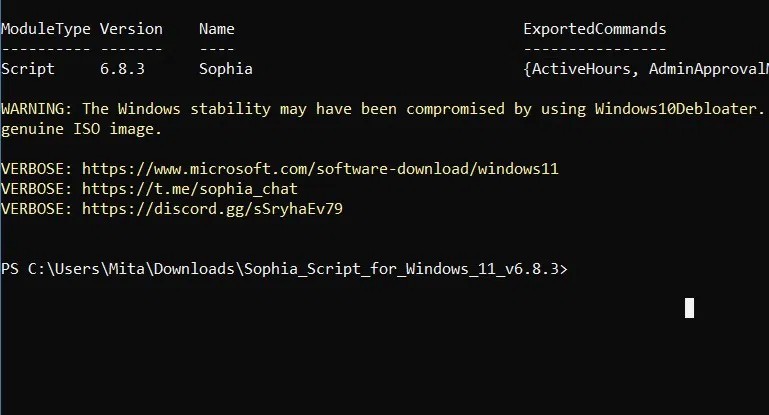
إذا بدأت تلاحظ بعض التعارضات في البرامج، مثل الخطأ الشائع "الملف مفتوح في برنامج آخر"، فقد تحتاج إلى تنظيف سجل Windows .
4. قد تتسبب نصوص إزالة البرامج غير الضرورية لنظام التشغيل Windows في حدوث أخطاء في التحديثات المستقبلية
تُعد نصوص إزالة البرامج غير المرغوب فيها مصدرًا شائعًا لأخطاء التحديث على أجهزة Windows. هذا شيء لن يخبرك به المطورون، لكن المشكلة تتجلى في مناطق متعددة:
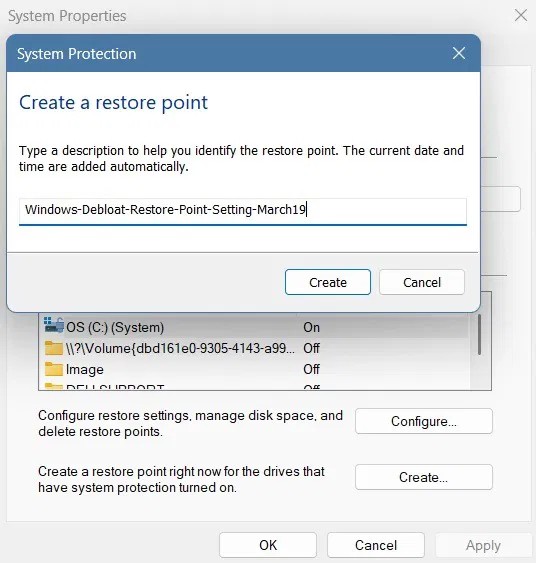
إذا واجهت الكثير من الأخطاء عند محاولة تحديث جهازك، فقم بإعادة تعيين Windows باستخدام السحابة لإصلاح المشكلة.
5. التهديد من البرامج الضارة
وبطبيعة الحال، فإن أكبر مصدر للقلق عند استخدام البرامج النصية التابعة لجهات خارجية من مصادر غير معروفة هو أن بعضها قد يحتوي على متغيرات من البرامج الضارة كحمولات. إذا قمت بتمكين Windows Defender أو برنامج مكافحة فيروسات تابع لجهة خارجية، فقد يتم حظر البرنامج النصي كما رأينا في أحد الأمثلة أعلاه.
ومع ذلك، نظرًا للطريقة التي تعمل بها تهديدات الساعة صفر أو اليوم صفر، فقد لا يتمكن بائع برامج مكافحة الفيروسات لديك من إنشاء مضادات في الوقت المناسب لمتغيرات التهديدات الأحدث. بعبارة أخرى، سوف تتعرض لمخاطر غير ضرورية على جهازك دون الحصول على أي فوائد.
ما هو VPN، وما هي مزاياه وعيوبه؟ لنناقش مع WebTech360 تعريف VPN، وكيفية تطبيق هذا النموذج والنظام في العمل.
لا يقتصر أمان Windows على الحماية من الفيروسات البسيطة فحسب، بل يحمي أيضًا من التصيد الاحتيالي، ويحظر برامج الفدية، ويمنع تشغيل التطبيقات الضارة. مع ذلك، يصعب اكتشاف هذه الميزات، فهي مخفية خلف طبقات من القوائم.
بمجرد أن تتعلمه وتجربه بنفسك، ستجد أن التشفير سهل الاستخدام بشكل لا يصدق وعملي بشكل لا يصدق للحياة اليومية.
في المقالة التالية، سنقدم العمليات الأساسية لاستعادة البيانات المحذوفة في نظام التشغيل Windows 7 باستخدام أداة الدعم Recuva Portable. مع Recuva Portable، يمكنك تخزينها على أي وحدة تخزين USB مناسبة، واستخدامها وقتما تشاء. تتميز الأداة بصغر حجمها وبساطتها وسهولة استخدامها، مع بعض الميزات التالية:
يقوم برنامج CCleaner بالبحث عن الملفات المكررة في بضع دقائق فقط، ثم يسمح لك بتحديد الملفات الآمنة للحذف.
سيساعدك نقل مجلد التنزيل من محرك الأقراص C إلى محرك أقراص آخر على نظام التشغيل Windows 11 على تقليل سعة محرك الأقراص C وسيساعد جهاز الكمبيوتر الخاص بك على العمل بسلاسة أكبر.
هذه طريقة لتقوية نظامك وضبطه بحيث تحدث التحديثات وفقًا لجدولك الخاص، وليس وفقًا لجدول Microsoft.
يوفر مستكشف ملفات Windows خيارات متعددة لتغيير طريقة عرض الملفات. ما قد لا تعرفه هو أن أحد الخيارات المهمة مُعطّل افتراضيًا، مع أنه ضروري لأمان نظامك.
باستخدام الأدوات المناسبة، يمكنك فحص نظامك وإزالة برامج التجسس والبرامج الإعلانية والبرامج الضارة الأخرى التي قد تكون مختبئة في نظامك.
فيما يلي قائمة بالبرامج الموصى بها عند تثبيت جهاز كمبيوتر جديد، حتى تتمكن من اختيار التطبيقات الأكثر ضرورة والأفضل على جهاز الكمبيوتر الخاص بك!
قد يكون من المفيد جدًا حفظ نظام تشغيل كامل على ذاكرة فلاش، خاصةً إذا لم يكن لديك جهاز كمبيوتر محمول. ولكن لا تظن أن هذه الميزة تقتصر على توزيعات لينكس - فقد حان الوقت لتجربة استنساخ نظام ويندوز المُثبّت لديك.
إن إيقاف تشغيل بعض هذه الخدمات قد يوفر لك قدرًا كبيرًا من عمر البطارية دون التأثير على استخدامك اليومي.
Ctrl + Z هو مزيج مفاتيح شائع جدًا في ويندوز. يتيح لك Ctrl + Z التراجع عن إجراءات في جميع أقسام ويندوز.
تُعدّ الروابط المختصرة مفيدةً لإزالة الروابط الطويلة، لكنها تُخفي أيضًا وجهتها الحقيقية. إذا كنت ترغب في تجنّب البرامج الضارة أو التصيّد الاحتيالي، فإنّ النقر العشوائي على هذا الرابط ليس خيارًا حكيمًا.
بعد انتظار طويل، تم إطلاق التحديث الرئيسي الأول لنظام التشغيل Windows 11 رسميًا.













